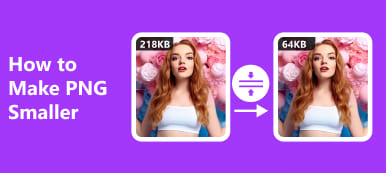SVG (Scalable Vector Graphics) är lämplig för datavisualisering och spelutveckling eftersom SVG-bilden stöder animering och interaktivitet. Dessutom, inom webbdesign, kan SVG användas för att skapa webbgrafik, knappar, logotyper, infografik, etc., eftersom den kan förstoras utan förvrängning. Filstorleken på en SVG-bild är dock ofta större eftersom den följer XML-kod, så dess data lagras i okomprimerad form. Så, hur gör du komprimera SVG för bättre webbprestanda och kortare laddningstider? Lyckligtvis kan du lära dig tre användbara SVG-kompressorer på den här sidan.
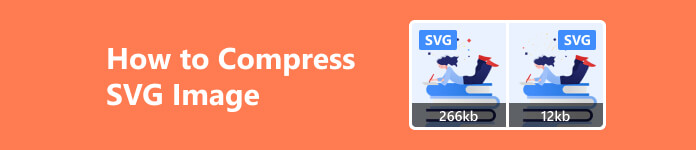
- Del 1. Vad är en SVG-bild (för- och nackdelar)
- Del 2. Hur man komprimerar SVG-bild
- Del 3. Vanliga frågor om hur man komprimerar SVG-bild
Del 1. Vad är en SVG-bild (för- och nackdelar)
SVG är förkortningen för Scalable Vector Graphics. Det är ett webbvänligt vektorbildformat som lagras i XML-textfiler. Till skillnad från pixelbaserade rasterbildfiler består SVG av förankrade punkter och är sammankopplade med linjer, vilket bidrar till dess upplösningsoberoende egenskap. Och för det är SVG oändligt skalbar utan förlust av kvalitet eller detaljer. Så du kan använda SVG-filer för att skapa webbgrafik, ikoner och knappar.
- PROS
- Skärpa – Som vektorbildformat kan en SVG-fil alltid behålla sin ursprungliga upplösning, oavsett om du zoomar in eller ut i SVG-bilden.
- Mångsidighet – SVG-filen kan användas i olika scenarier, inklusive datavisualisering, webbdesign, spelutveckling, digitala kartor, ikonbibliotek, etc.
- Läsbarhet – Du kan visa SVG-filer med de mest använda webbläsarna. Dessutom kan du redigera, indexera och skripta SVG-filerna eftersom de är XML-textfiler.
- SEO-vänlig – Eftersom SVG-filen är skriven i XML-textfiler kan sökmotorerna upptäcka och analysera nyckelorden och beskrivningarna.
- CONS
- Begränsad kompatibilitet – Du kan inte visa SVG med alla webbläsare och operativsystem.
- Brist på pixlar – SVG-filen är otillräcklig för att skapa komplexa och högkvalitativa digitala foton jämfört med pixelbaserade rasterbildfiler.
- Stor fil & långsam laddning – SVG-filen lagras i okomprimerad form eftersom den följer XML-språket. Dessutom, om SVG-bilden är komplicerad, kommer laddningstiden att vara långsam
Del 2. Hur man komprimerar SVG-bild
1. Apeaksoft Free Image Compressor
De flesta bildkompressorer kan inte komprimera SVG-filer. Däremot kan du vända dig till Apeaksoft gratis bildkompressor att komprimera SVG-filstorlek online gratis.
- PROS
- Stöd för formaten SVG, PNG, JEPG och GIF.
- Komprimera 40 bilder i omgångar.
- Komprimera med bästa kvalitet.
- Komprimera med hög hastighet.
- CONS
- Behöver en stabil internetmiljö.
steg 1 Öppna Apeaksoft Free Image Compressor i din webbläsare. Klicka på Lägg till bilder för att komprimera-knappen för att välja SVG-bilder i omgångar eller släpp SVG-bildfilen direkt i den orange prickade rutan.

steg 2 Med den bästa SVG-kompressorn kan du få alla SVG-bilder komprimerade på en gång. Du kan klicka på Hämta All för att spara dem på din dator utan registrering. Eller så kan du välja att ladda ner en individuell bild baserat på komprimeringsresultaten.
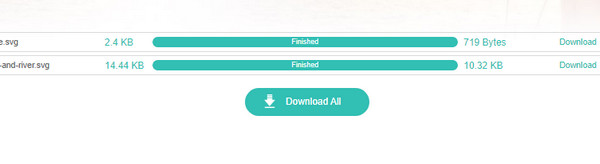
2.img2Go
Img2Go är en online SVG-bildkompressor. Du kan anpassa valfria inställningar som att konvertera SVG till JPG/PNG, ändra storlek på SVG, etc.
- PROS
- Stöd SVG, BMP, GIF, JPG, etc.
- Ändra storlek på SVG medan du komprimerar.
- Konvertera SVG medan du komprimerar.
- CONS
- Du måste uppgradera för att göra batchkomprimering.
- Ditt SVG-format kommer att ändras till JPG/PNG.
- Handläggningstiden är längre.
steg 1 Gå till Img2Go i din webbläsare. Klicka på Välj FIL knappen eller släpp SVG-filer här.
steg 2 Det finns Valfria inställningar för dig att välja mellan. Till exempel måste du välja målbildfiler (JPG/PNG). Om du vill ändra storlek på SVG kan du aktivera Ändra storlek på bilden knappen för att anpassa önskad bredd och höjd.
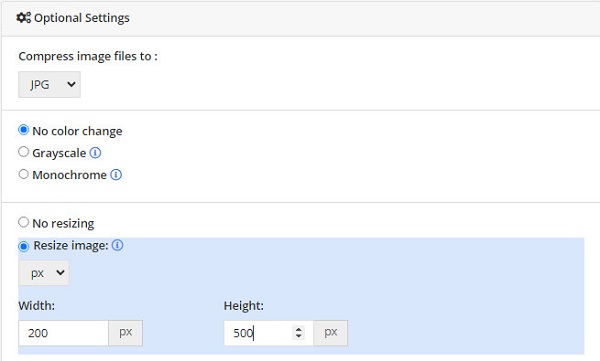
steg 3Klicka på den blåa START knappen för att starta processen. Sedan kan du spara dessa bilder på din dator eller någon molnlagring.
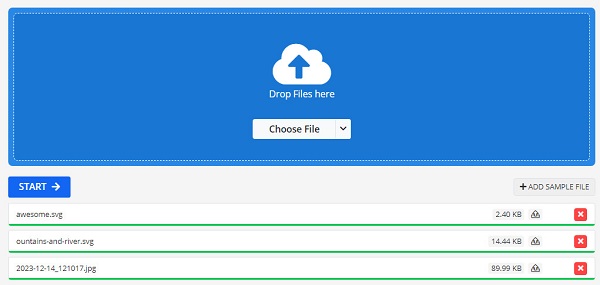
3. WorkinTool-filkompressor
WorkinTool File Compressor är en MB-bild till KB-konverterare. Du kan ladda ner den gratis på din Windows eller Mac. Dessutom kan du komprimera fler filtyper i programvaran, inklusive video, PDF, PPT, etc.
- PROS
- Stöd för bild, video, PDF-komprimering.
- Komprimera men behåll originalkvaliteten.
- CONS
- Gratisversionen komprimerar bilder under 200KB.
- Du måste ladda ner den på din PC.
- SVG-komprimeringen misslyckas ofta.
steg 1 Ladda ner och starta WorkinTool File Compressor på din PC. Klicka på bild Kompressor knappen i huvudgränssnittet.
steg 2 Klicka på Lägg till fil knappen eller dra dina filer hit.
steg 3 Anpassa Allmänna inställningar och Ytterligare inställningar efter behag. Sedan kan du klicka på Komprimera knappen för att få det att fungera.
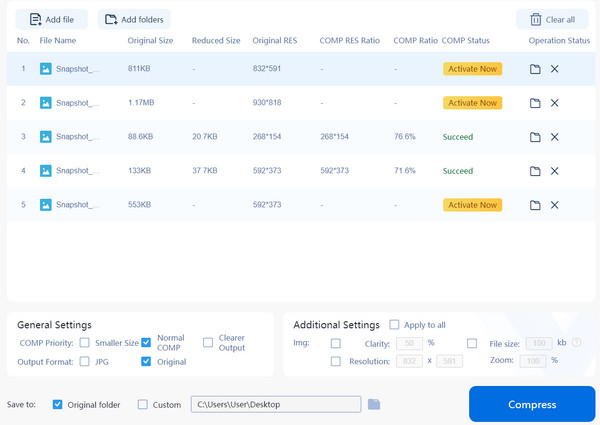
Del 3. Vanliga frågor om hur man komprimerar SVG-bild
Hur ändrar man storleken på SVG i GIMP?
Efter att ha laddat ner och installerat GIMP på din dator gratis kan du gå till Fil > Öppen för att välja den stora SVG-filen. Gå till Bild > Exklusiv bild. Du kan se Bredd och Höjd för dig att anpassa. Ange önskat nummer för att ändra storlek på SVG i GIMP. Sedan kan du klicka på Skala knappen för att spara ändringarna.
Använder SVG-filer förlustfri eller förlustfri komprimering?
SVG-filer använder förlustfri komprimering. Så du kan komprimera SVG-filerna till mindre filstorlekar utan förlust av kvalitet och detaljer.
Är SVG bättre än PNG?
Det beror på. Anta att du ägnar mer uppmärksamhet åt skalbara bilder utan kvalitetsförlust, eller så vill du skapa webbknappar och enkla ikoner. I så fall är SVG bättre än PNG. Men om du vill skapa komplex grafik och bilder av hög kvalitet är PNG-formatet bättre än SVG eftersom det är en pixelbaserad rasterbildsfil.
Slutsats
På den här sidan kan du lära dig vad en SVG-fil är och dess för- och nackdelar. Så anta att du hittar SVG-filen som passar dina arbetstillfällen. I så fall kan du använda detta bildformat för att utnyttja SVG-fördelarna. Om det behövs kan du använda tre SVG kompressorer för att komprimera den stora SVG-filen för bättre webbprestanda och lagringsbesparingar.